【WordPress】ウィジェットに動画が表示できるようになったのでYouTube入れた
- 2017.09.06
- ウェブメディア / WebMedia
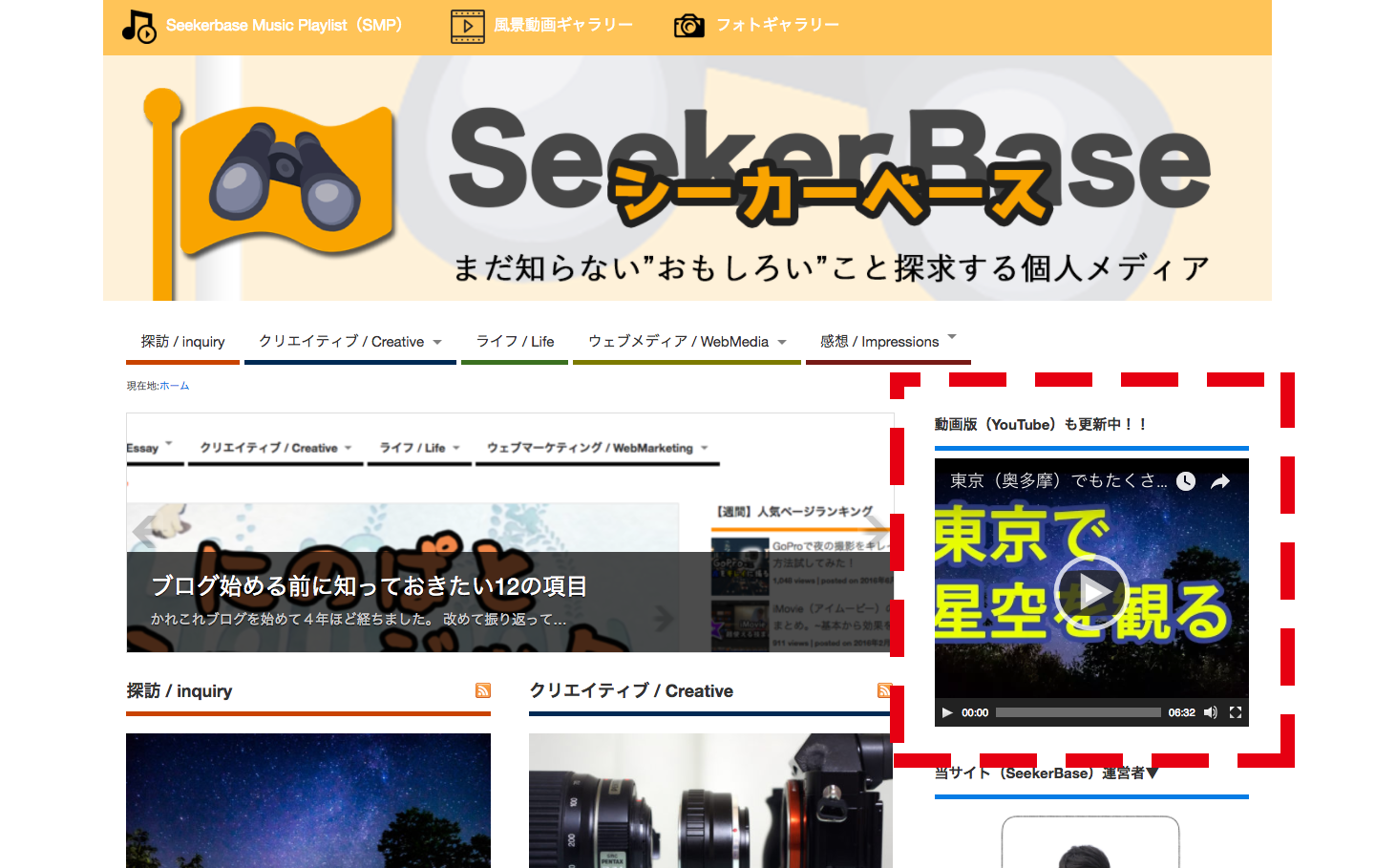
6月18日にワードプレスの新バージョン4.8「エヴァンス」が発表されました。
その中の一つの機能として、ウィジェットに画像や音声、動画が表示できるようになりました。
公式ページ→ https://wpdocs.osdn.jp/Version_4.8
これまでのウィジェットにできることのイメージは、テキストと文字を埋め込めるくらいでしたが、今回で手軽にいろんなコンテンツが埋め込めるようになりました。
「何かできそう!」ということで、僕のYouTube動画を埋め込んでサイト内のウィジェットで紹介することにします。
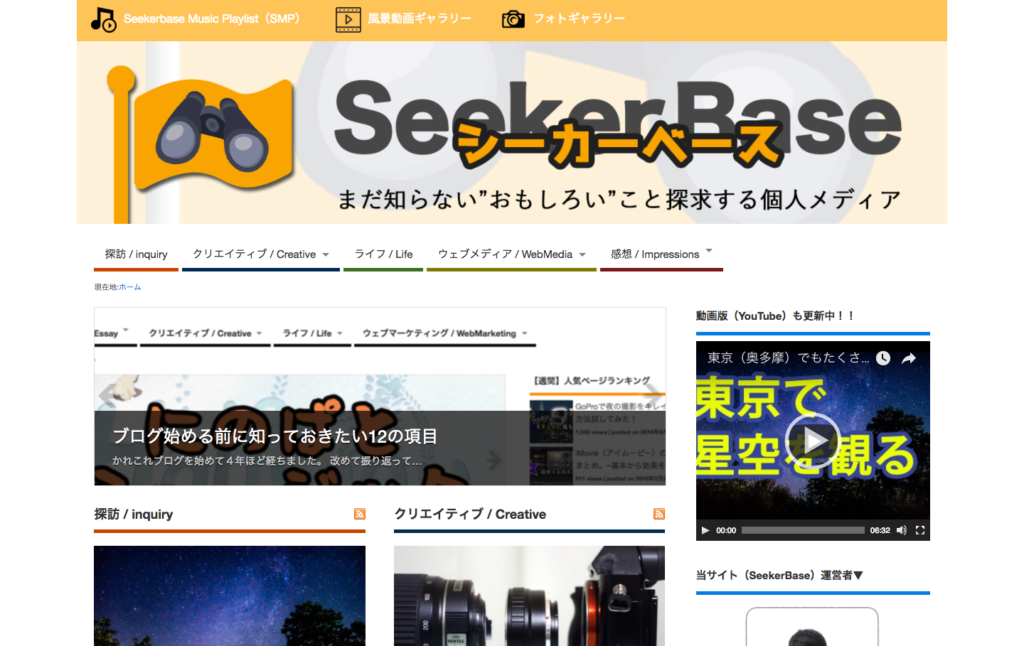
実際に今このページのウィジェットの右上にもあると思うので、どんな感じか確認できると思います。(17年9月時点)
簡単にウィジェットに動画を追加できるようになったので、その方法と使い方をご紹介します。
1.ウィジェットに動画を埋め込む方法
まずはワードプレスの管理画面より「外観」→「ウィジェット」を選択します。
ウィジェットの選択肢の中から「動画」をドラッグ&ドロップで任意のウィジェットに配置します。
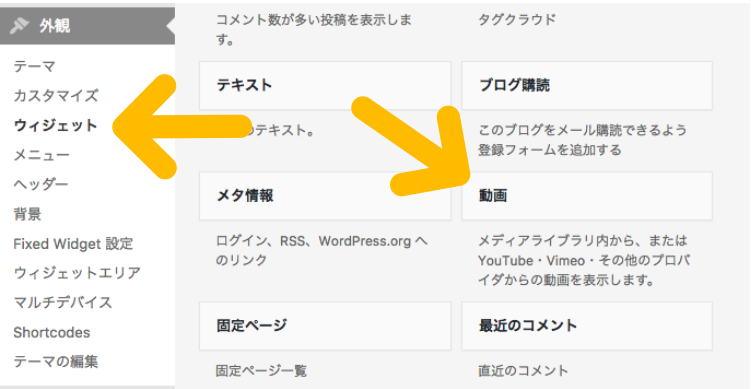
「動画を追加」をクリックします▼
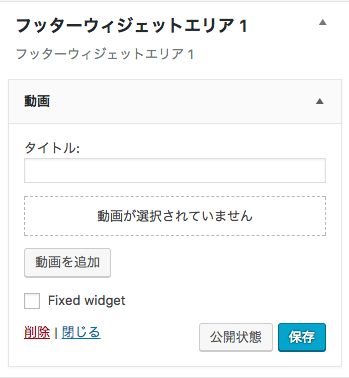
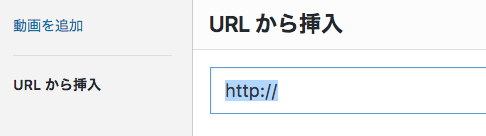
表示する動画のポイントは、ワードプレス(のメディアライブラリ)にアップロードした動画か、YouTubeやVimeoなどの動画投稿サービスのURLから表示させることができます。
まあ、多くの場合はYouTubeの共有URLで動画を表示させると思います。
YouTubeから共有URLを取得する
YouTubeの動画ページまで行きます。
動画の右下のある「共有」をクリックして、URLをコピーします▼
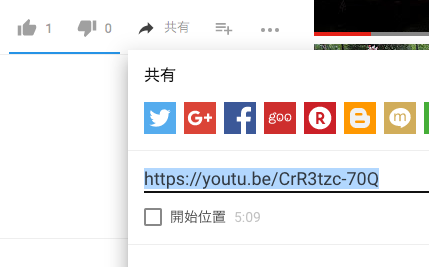
先ほどのウィジェットの欄にそのままペースト(貼り付け)します▼
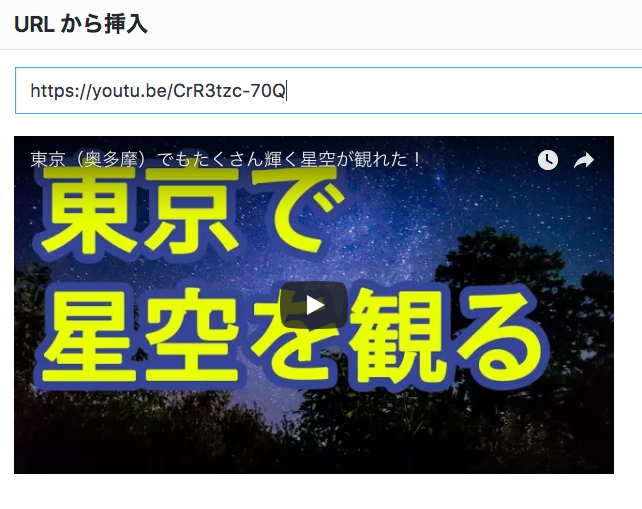
すると動画が表示されます。
右下にある「ウィジェットに追加」をクリックします▼
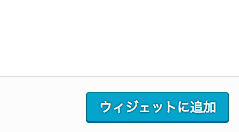
するとウィジェットに動画が埋め込まれた状態になります▼
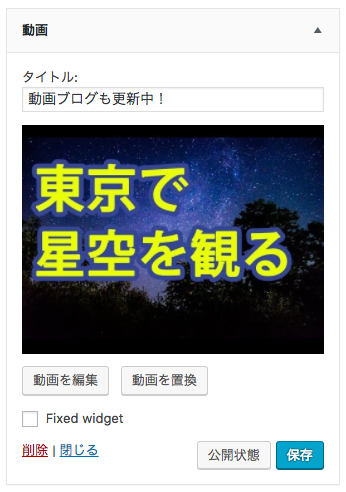
そのまま右下の「保存」をクリックすれば、完了です。
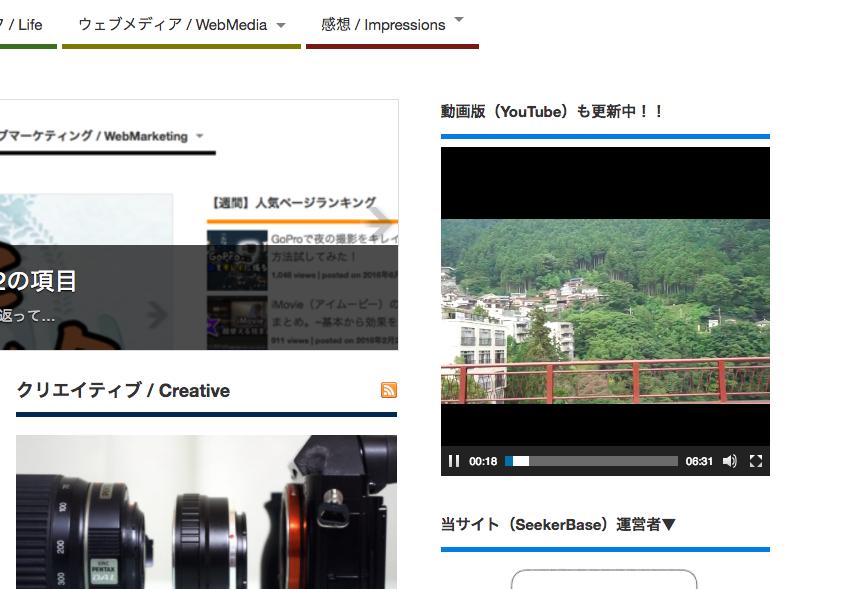
このように簡単に動画をウィジェットに貼り付けることができました。
ウィジェット動画の使い方を考える
YouTubeも投稿している僕としては、これでサイトでもYouTube動画を訴求して、知らせることができます。
動画の方が親近感を持ってもらいやすいし、伝えやすいので強力な手段となります。
例えば自己紹介動画を貼ったら、もっと自分をしってもらえるし、商品などをオススメするサイトなら紹介する動画を埋め込んでも良いでしょう。
とりあえず僕は一番お気に入りの動画を貼っております。
-
前の記事

もっと音楽を楽しもう!まだ出会ったことのない曲をApple Musicで探すススメ 2017.09.05
-
次の記事

【写真に惹かれた】映画『ヴィヴィアン・マイヤーを探して』 2017.09.07